Как да използвам приложението Signal на Mac или PC (08.31.25)
Приложението Signal е защитено приложение за съобщения, което ви позволява да изпращате и получавате съобщения сигурно на различни платформи - Mac, Windows, iOS устройства, Android устройства и други. Това означава, че можете да изпратите съобщение от вашето iOS устройство до Android устройство или от вашия Mac до компютър с Windows. Можете също да изпращате от вашия iPhone към компютър с Mac или Windows и обратно. Това е много гъвкаво приложение за съобщения, което ви позволява да комуникирате с каквато и платформа да използва другият човек. Signal също така поддържа гласови повиквания и мултимедийни съобщения.
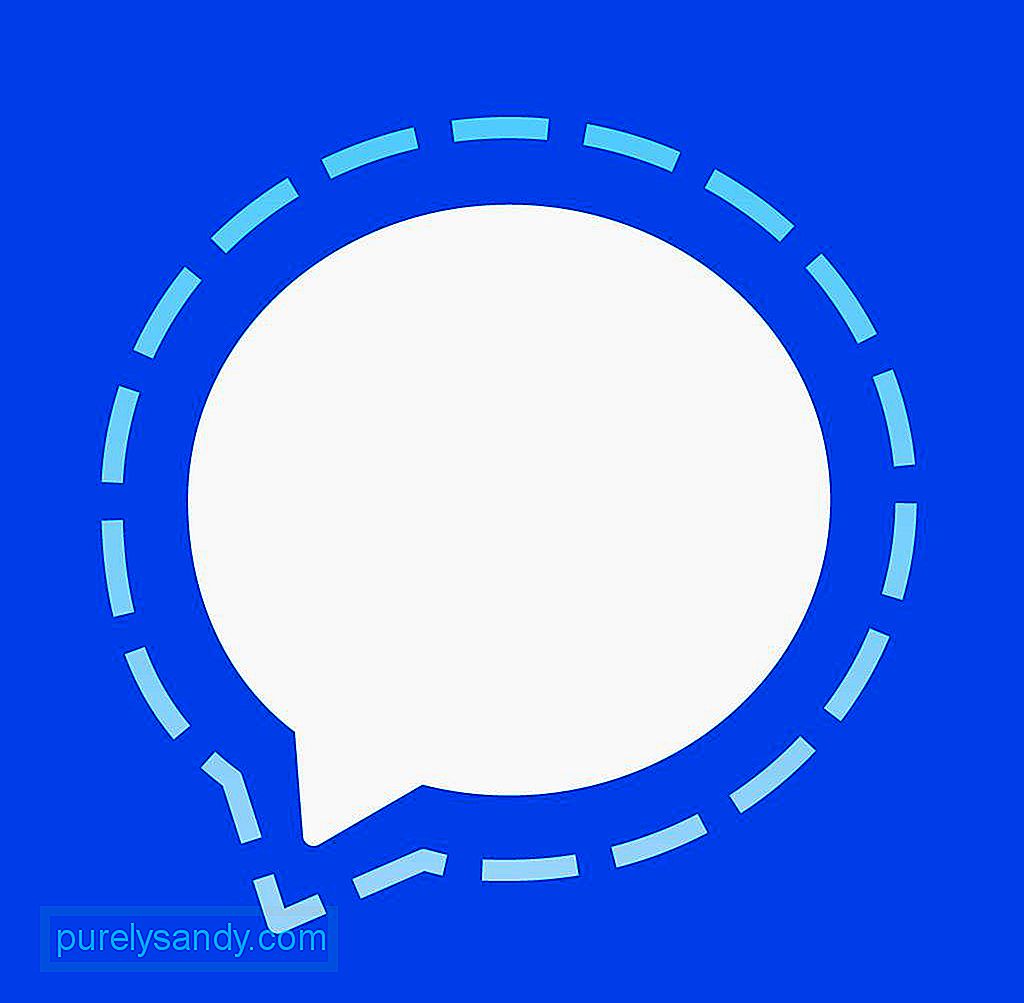
Една от основните точки за продажба на Signal е способността му да осигурява сигурна комуникация през различни платформи. Освен криптиране на съобщения, приложението Signal има и функция за автоматично изтриване, която предпазва съобщенията от любопитни очи. Преди да пусне самостоятелното настолно приложение Signal private messenger за Windows, macOS и Linux, приложението Signal беше достъпно само за мобилни потребители и остаряло приложение Chrome, което беше единственият начин да се използва защитеното приложение за съобщения на компютър или лаптоп. С пускането на самостоятелното приложение потребителите не трябва да инсталират Chrome, за да могат да използват Signal на своя компютър.
ИзискванияПриложението Signal не е достъпно за никого. Signal Desktop за Windows изисква 64-битова архитектура и операционна система Windows 7 или по-нова версия. Версията за Mac, от друга страна, изисква поне macOS 10.9 или по-висока. В Linux приложението Signal работи само с дистрибуции на Linux, които поддържат мениджъра на пакети apt, включително Debian, Ubuntu и техните издънки.
За да инсталирате приложението Signal, първо трябва да го инсталирате на телефона си. Трябва да създадете акаунт в Signal, което може да се направи само с помощта на мобилното приложение и да използвате този акаунт, за да сканирате първо QR код, преди да го свържете с приложението си Signal Desktop. Процесът е малко сложен, така че тази статия ще ви покаже как да инсталирате правилно приложението за сигурни съобщения.
Как да инсталирате приложението Signal на MacПроцесът на инсталиране за Mac е същият на Windows PC и Linux. За да инсталирате частния Messenger на Signal, изпълнете следните стъпки:
- Първата стъпка е да изтеглите мобилното приложение на вашето устройство с Android или iOS. След като инсталирате приложението, трябва да добавите мобилния си номер, в който ще бъде изпратен код за потвърждение, за да потвърдите акаунта си. Въведете кода и настройте други данни за вашия акаунт, включително вашето име и аватар. Signal ще поиска разрешение за достъп до вашите контакти, но не е задължително да давате разрешение, ако се притеснявате за сигурността на данните си. Можете да добавите ръчно контакти към приложението си Signal по-късно.
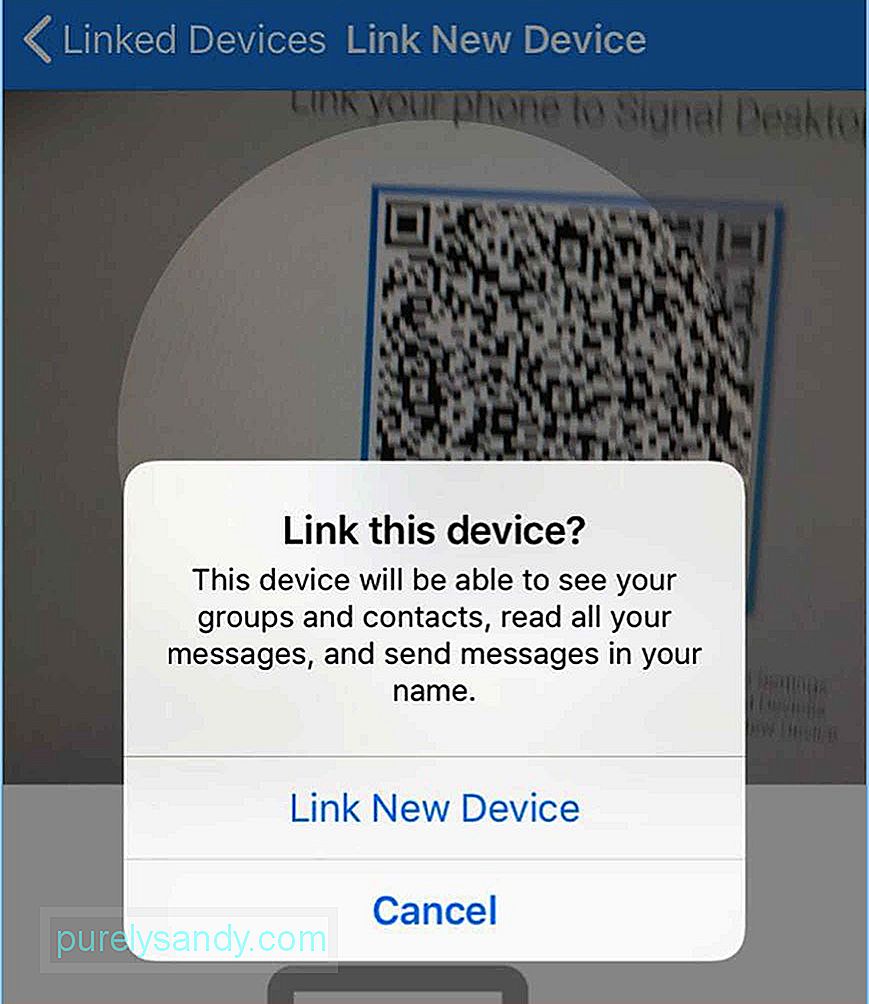
- Следващата стъпка е да изтеглите приложението Signal за Mac. Приложението не е налично в Mac App Store, така че ще трябва да го изтеглите от уебсайта на разработчика.
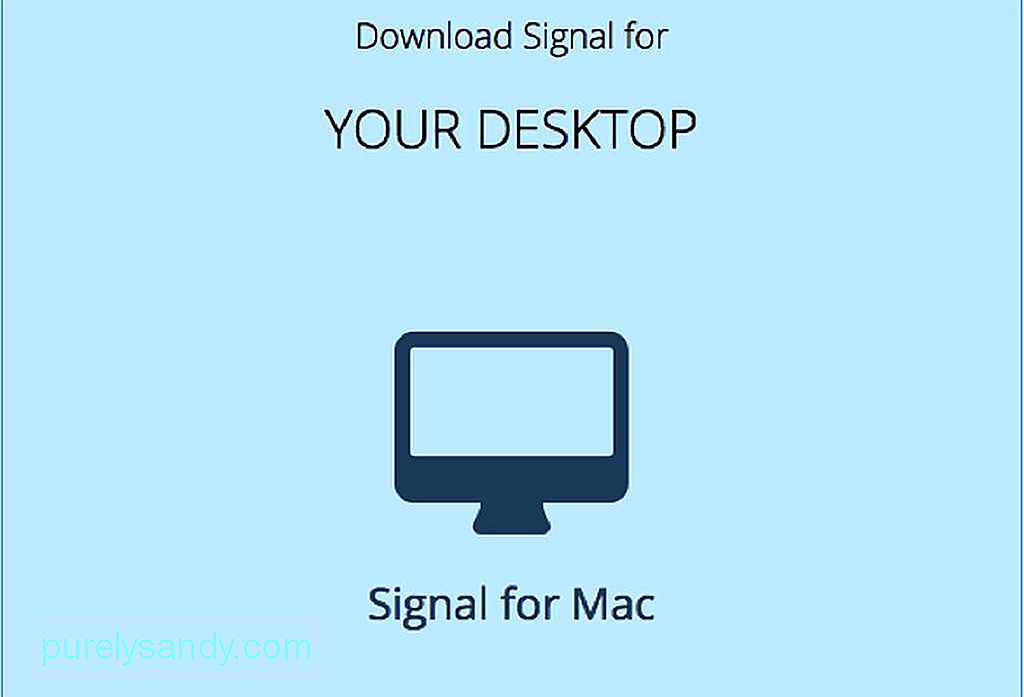
- Разархивирайте файла и плъзнете файла Signal.app във вашата папка / Applications. След като го инсталирате, стартирайте приложението.
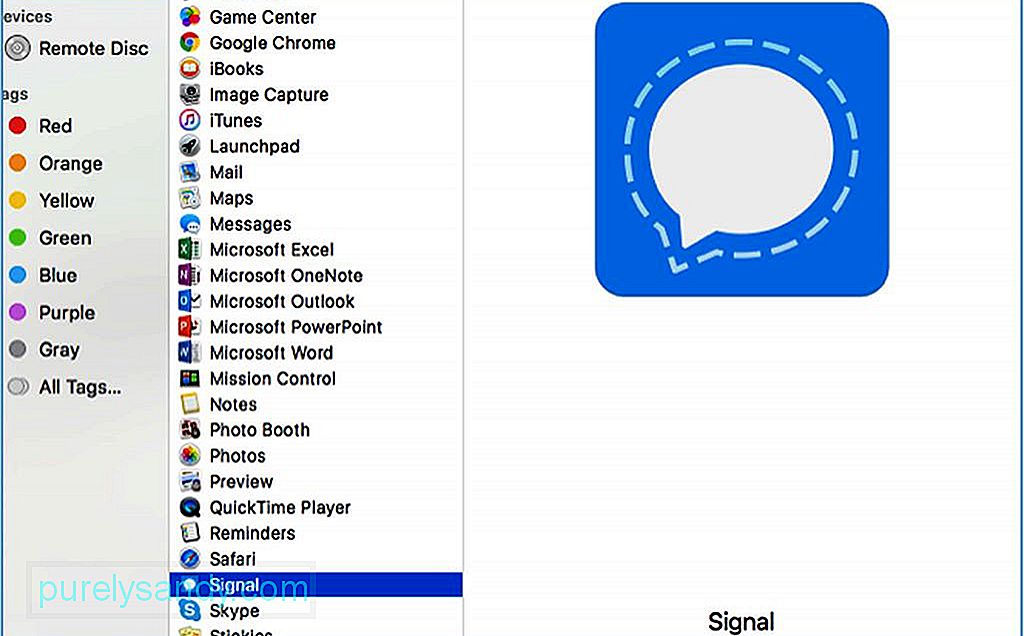
- Ако се появи съобщение, потвърждаващо дали искате да отворите приложението, щракнете върху Отваряне. Това съобщение се появява, защото приложението не е изтеглено от Mac App Store.
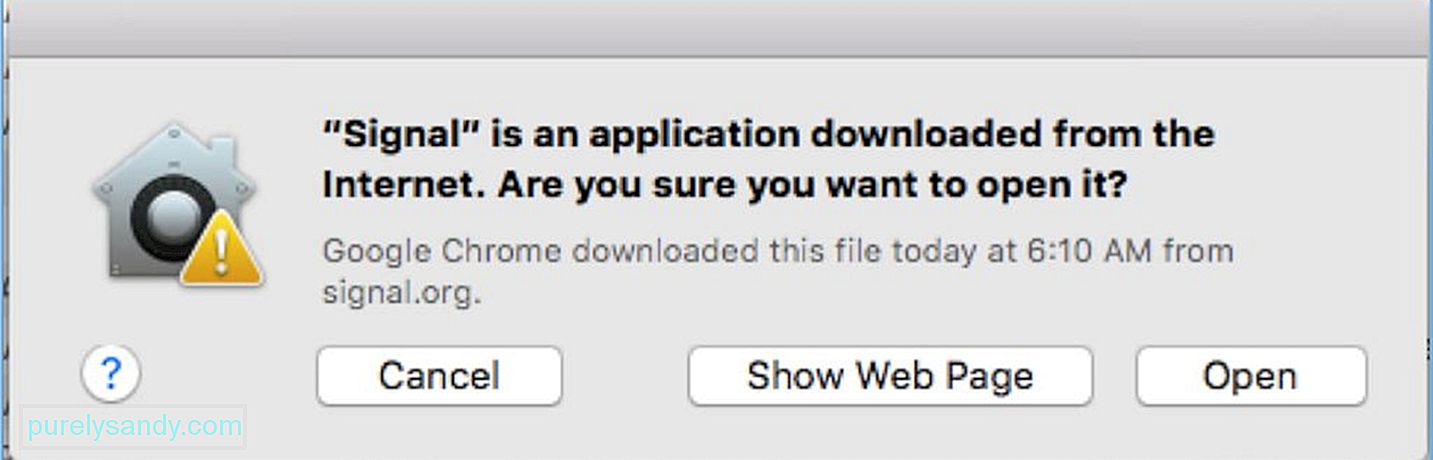
- След това ще видите прозорец с молба да свържете вашия телефон към приложението си Signal Desktop. Трябва да имате мобилния си телефон със себе си, за да го свържете към вашия Signal Desktop. На екрана ще видите QR код, който ще трябва да сканирате с телефона си.
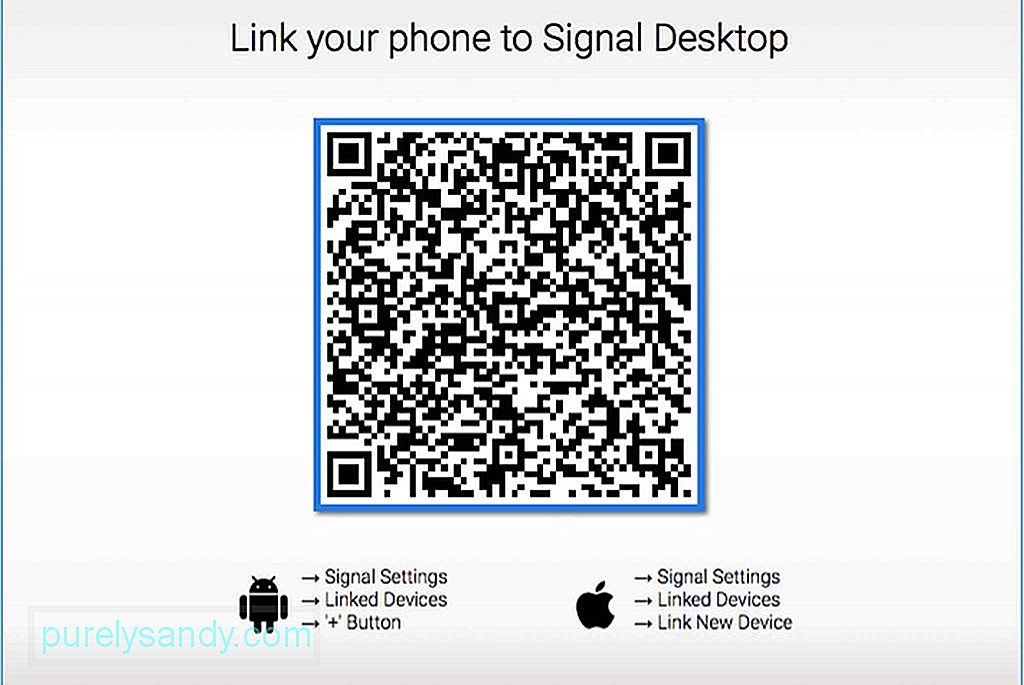
- За да свържете устройството си, отидете до настройките на вашето мобилно приложение Signal и натиснете Свързани устройства. Трябва да осигурите достъп до камерата си, за да може тя да сканира QR кода.
- Завършете процеса на настройка на вашия Mac, като въведете име за вашия акаунт.
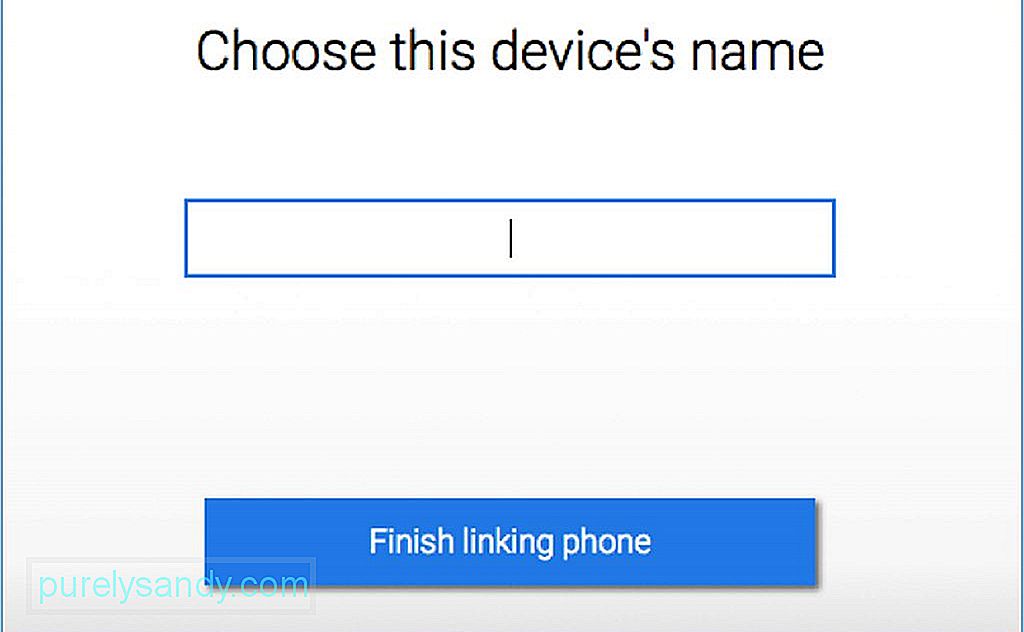
- Сега можете да започнете да изпращате съобщения на вашия Signal Desktop до всеки потребител на Signal.
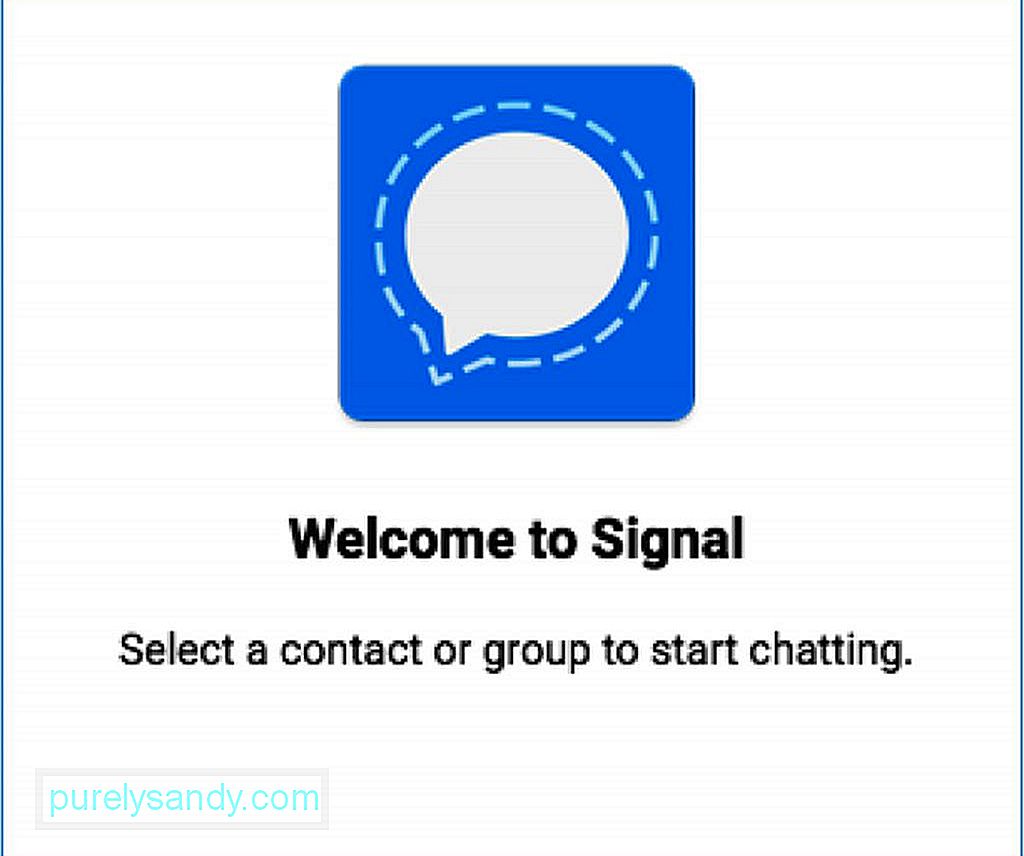
Обърнете внимание, че Signal ви позволява само да изпращате защитени съобщения до други потребители на Signal. Не можете да изпращате SMS, iMessages или друг формат за съобщения на други потребители. Така че, ако искате да увеличите максимално предимствата на защитената комуникация, ще трябва да помолите вашите приятели, членове на семейството или колеги да се регистрират за акаунт в Signal, за да могат да изпращат и получават съобщения.
The Signal приложението е лесно за използване с удобния за потребителя интерфейс. За да сте сигурни, че имате съобщения без грешки, подобрете производителността на вашия Mac с приложение като Outbyte MacRepair. Това не само прави почистване на вашия Mac, но също така увеличава вашата RAM, така че приложенията ви да работят гладко и ефективно.
YouTube Video.: Как да използвам приложението Signal на Mac или PC
08, 2025

